Slik bruker du samtaleopptaker for Android-telefon
- Hvorfor og når du trenger en samtaleopptaker for Android-telefon
- Hvordan ta opp en telefonsamtale på Android-telefonen din?
- Merknader om bruk av en samtaleopptaker
Del 1: Hvorfor og når du trenger en samtaleopptaker for Android-telefon
Har du noen gang ønsket at du kunne ta opp en samtale? Kanskje du blir trent over telefonen, og du trenger å lytte til tingene som blir sagt om og om igjen. Også et intervju på telefonen må kanskje tas opp fordi du vil se det senere. En samtaleopptaker kan være nyttig noen ganger. Så det er nødvendig å ha en samtaleopptaker for Android installert på telefonen din i dag.
Det er noen måter å ta opp en samtale på din Android. Vi skal bruke Automatisk ringopptaker i denne artikkelen for å vise deg hvordan applikasjonen fungerer og hvordan opptaksprosessen gjøres. Vi bruker denne spesifikke appen fordi noen andre apper ikke klarer å ta opp en telefonsamtale på riktig måte, enten fordi de ikke tar opp noe, eller fordi de bare tar opp den ene siden av samtalen slik at brukeren må slå på høyttalermodusen som åpenbart vil påvirke kvaliteten.
Del 2: Hvordan ta opp en telefonsamtale på Android-telefonen din?
Automatisk samtaleopptaker er en av de beste applikasjonene i Google Play som lar deg ta opp alle innkommende eller utgående anrop. Den vil automatisk begynne å fungere når applikasjonen er installert. Den er enkel å jobbe med og har en veldig høy rangering i Google Play. Det er derfor vi bruker Automatic Call Recorded i denne opplæringen, og den anbefales av oss.
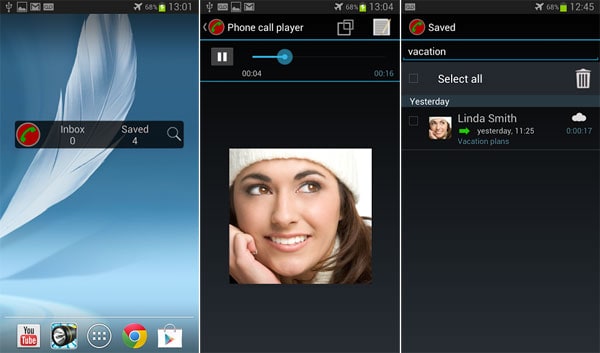
Last ned og installer en prøveversjon av en samtaleopptaker for Android fra Google Play. Den nevnte applikasjonen ovenfor er ikke det eneste alternativet. Det er tusen applikasjoner du kan bruke. For bedre å forstå de nevnte trinnene, sett opp en simulert samtale med to telefoner.
Trinn 1:Som navnet på applikasjonen antyder, vil den automatisk begynne å ta opp samtalene dine når appen er installert. Så vi foreslår at du setter opp en simulert samtale mellom Android-en din (den du har anropsopptakeren for Android installert på) og en annen smarttelefon eller en fasttelefon. Mens du gjør det, setter du den andre telefonen på den andre siden av huset og starter samtalen. Husk å snakke stille på Android-en din, siden du ikke vil at stemmen din skal nå den andre siden.
Trinn 2: Koble fra samtalen og spill av stemmen. Det er veldig sannsynlig at du ikke hører noe. Eller du hører bare én del av samtalen. Vi kan ikke anta at applikasjonen er dårlig og ikke fungerer slik den skal. Så sjekk funksjonene og tilgjengelige alternativer som vist nedenfor.
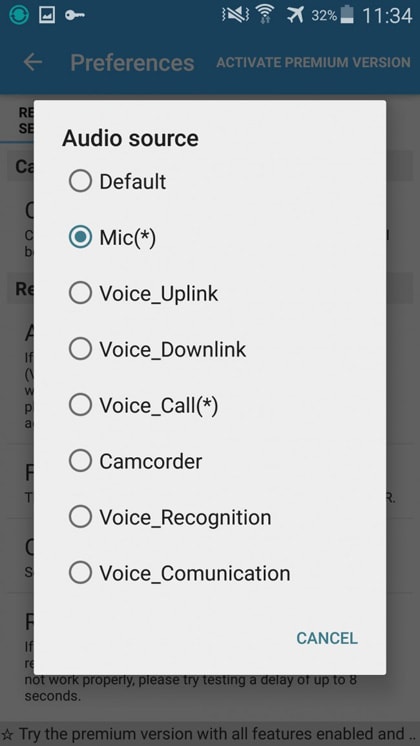
Selvfølgelig vil boksen vist ovenfor være forskjellig i forskjellige apper. Men de nyttige applikasjonene har vanligvis de tilgjengelige alternativene. Vi anbefaler at du sjekker innstillingene for hvert program du har installert. Vær oppmerksom på at hver eneste god applikasjon ikke vil foreslå mindre enn 8 opptaksformater og innstillinger. Så vi foreslår også at du tar en titt på innstillingene til appen du bruker før du avinstallerer den.
Standardinnstillingene ble satt til: Mikrofon(*).Men så snart vi har endret innstillingene til Taleanrop, alt begynte å endre seg og appen begynte å fungere perfekt.
En applikasjon kan være ekstremt nyttig for en bruker mens den er helt ubrukelig for en annen. Og dessverre er den eneste måten å finne den perfekte appen på ved å teste ut hver eneste toppapp.
Del 3: Merknader om bruk av en samtaleopptaker
Så mange apper bruker 3GP- og AMR-formater for å ta opp en telefonsamtale som noen ganger er irriterende siden disse formatene ikke brukes så mye. Men de gode appene som vanligvis fungerer bra, tilbyr flere formater som mp3. For å være sikker, ta en titt på Innspillingsinnstillinger, Spesielt File Format som vist nedenfor.
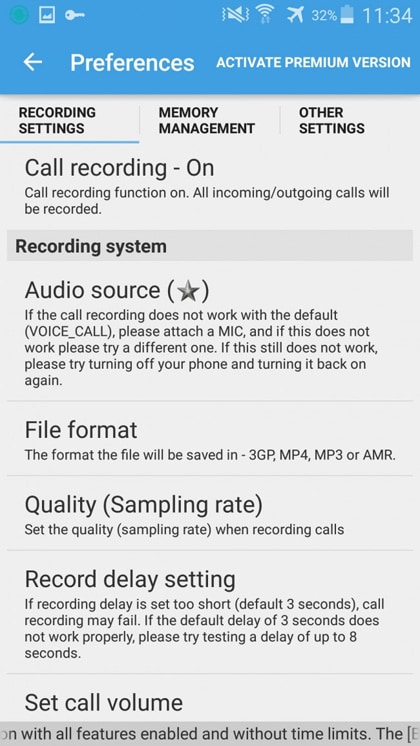
Du bør være klar over at det krever mye plass å ha en samtaleopptaker for Android installert på telefonen din, siden de vanligvis tar opp og lagrer alle samtaler som blir foretatt. Så administrasjon av ledig plass er en av de viktigste tingene å huske, spesielt hvis telefonen din ikke har så mye lagringsplass eller du har mange applikasjoner, bilder, videoer og lydfiler på enheten din. Den beste måten å forhindre at telefonen blir full av lydfiler er å bruke en av skytjenester som Dropbox og fjerne filene så snart lagringsprosessen er ferdig. Du er garantert klar over hva Dropbox gjør. Den andre tredjepartsapplikasjonen du kan bruke er DropSync. Det er en kraftig app som gjør det samme som Dropbox og har noen flere funksjoner vi ikke ser i Dropbox. Igjen, denne applikasjonen anbefales av oss. Men det betyr ikke nødvendigvis at du må bruke denne. Det er tusen applikasjoner som denne der ute, men dette har vi testet dette.
Etter at du har installert programmet, kan du velge ønsket plassering for å lagre filene. Sett plasseringen til samme plassering som samtaleopptakeren for Android bruker til å lagre filene fordi det vil være mye enklere å jobbe med applikasjonen. Velg deretter mappen for å lagre opptakene i Dropbox. Husk å laste opp og deretter slette filene dine, siden du ikke vil at telefonen skal fylles med opptak!
Det er fortsatt noen ting du bør være klar over. For eksempel er det ikke tillatt å ta opp en telefonsamtale i enkelte land/områder. Vi er ikke ansvarlige for bruk i slike land. Selv om det i enkelte områder er nok å fortelle personen at du tar opp samtalen. I andre er det fortsatt i strid med loven.
Det neste problemet er at selv om du har tillatelse til å ta opp et taleanrop, kan det være vanskelig å finne den rette applikasjonen, og du må søke og søke til du finner den rette applikasjonen.
Alle de nevnte trinnene vil ta deg tid. Men det er definitivt verdt det når du trenger samtaleopptakeren for Android! Ikke bare er det verdt det, men det vil være tilgjengelig når du vil. Fordi opptakene blir lagret på Dropbox og derfor kan du få tilgang til dem når som helst, selv på PC-en og andre enheter.
MirrorGo Android-opptaker
Speil Android-enheten din til datamaskinen din!
- Spille Android mobilspill på datamaskinen med tastatur og mus for bedre kontroll.
- Send og motta meldinger ved å bruke datamaskinens tastatur, inkludert SMS, WhatsApp, Facebook etc.
- Se flere varslinger samtidig uten å ta telefonen.
- Bruk android apps på PC-en for fullskjermopplevelse.
- Record ditt klassiske spill.
- Screen Capture på avgjørende punkter.
- Del hemmelige trekk og lær neste nivå å spille.
Siste artikler

